- Access 2010 ofrece una interfaz de usuario con cambios significativos respecto a versiones anteriores, especialmente las versiones anteriores de Access 2007. Dos componentes principales de la interfaz de usuario, la cinta de opciones y el panel de navegación, se han introducido en Access 2007. Se han realizado varios cambios en la cinta de opciones y, a continuación, una tercero interfaz de usuario componente: la vista Backstage de Microsoft Office: Novedades en Access 2010.
*Este artículo describe los elementos de interfaz de Access 2010.
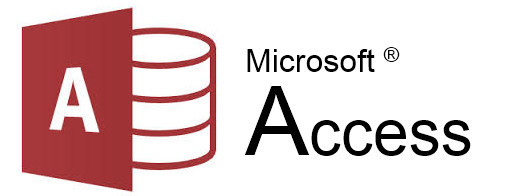
- Los tres componentes principales de la interfaz de usuario de Access 2010 son:
- La cinta de opciones es la franja de pestañas en la parte superior de la ventana del programa que contiene grupos de comandos.
- Vista Backstage la es el conjunto de comandos que se ven en la pestaña archivo , en la cinta de opciones.
- El panel de navegación es el panel en el lado izquierdo de la ventana de programa de Access que le permite trabajar con objetos de base de datos. El panel de exploración reemplaza la ventana Base de datos en Access 2007.
BARRA DE HERRAMIENTAS DE ACCESO RÁPIDO
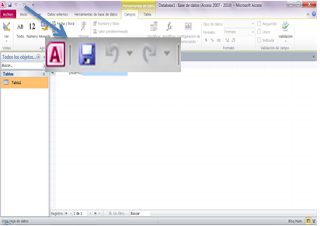
-Muestra los iconos o botones mas utilizados como Guardar, Deshacer, Rehacer para utilizarlos rápidamente Esta barra se puede personalizar agregándole los botones que se utilicen frecuentemente.
BARRA DE TÍTULO
-Contiene el título del documento y el nombre de la aplicación.
BOTONES DE CONTROL
-Minimizar, Maximizar y Cerrar.
BOTÓN DE AYUDA DE MICROSOFT ACCESS
-Abre la ventana de ayuda Access con consejos y temas de ayuda, ya sea en archivos en archivos que se encuentren en su computadora o desde el sitio de Microsoft Office Online.
BARRA DE ESTADO
-Presenta información para mantenerse al tanto del trabajo que se está realizando y otros datos como la vista en la que se está trabajando.
BARRA DE ESTADO DEL FORMULARIO
-Así como todas las aplicaciones de Office cuentan con una barra de estado que sirve para informar procedimientos y datos acerca de lo que está realizando, los objetos abiertos también tienen una barra de estado que informa detalles específicos de la aplicación, como el número de registros, etc.
BOTONES DE VISTAS
-Estos botones permiten cambiar rápidamente el modo de la vista entre Vista Formulario, Vista Hoja de Datos, Vista Presentación y Vista Diseño.
CINTA DE OPCIONES
-La cinta de opciones posee 4 menús o pestañas principales en Access 2010 aparte del menú archivo el cual cumple funciones administrativas, que son:
- Inicio
- Crear
- Datos externos
- Herramientas de Base de Datos
Cada una de estas opciones tiene varios grupos de comandos.
El menú Inicio posee los siguientes grupos de comandos:

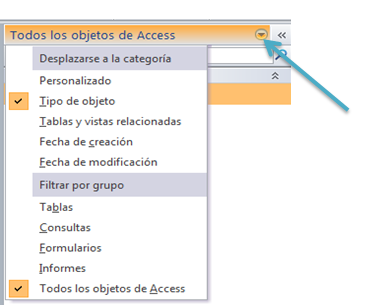
- Vistas
- Porta-papeles
- Ordenar y filtrar
- Registros
- Buscar
- Formato de texto
En el caso del menú Crear podemos observar los siguientes grupos de comandos:
Plantillas

- Tablas
- Consultas
- Formularios
- Informes
- Macros y código
El menú Datos externos posee los siguientes grupos de comandos:

- Importar y vincular
- Exportar
- Recopilar datos
El menú Herramientas de Bases de Datos posee los siguientes grupos de comandos:

- Herramientas
- Macros
- Relaciones
- Analizar
- Mover datos
- Complementos
PANEL DE NAVEGACIÓN
-Al lado izquierdo encontramos el panel de navegación:
Al hacer click donde indica la flecha en la siguiente gráfica podemos determinar si queremos ver todos los objetos, o solo algunos de ellos.
* Por ultimo te presento unos vídeos para completar la información dada:







muy buena informacion me fue de mucha ayuda...!!!
ResponderBorrarHola ☺
ResponderBorrarTu información es muy buena, pues proporciona al lector la información que necesita para así poder realizar un trabajo en Access.
La manera en que lo acompañas de imágenes es de gran ayuda para hacer esto más práctico ☺
Es excelente la información que compartes ya que esta muy comprensible el tema!
ResponderBorrarMuy buen trabajo logro resolver una que otra duda que tenia.
Gracias :)
me agrada es muy importante y de gran utilidad gracias :)
ResponderBorrar